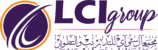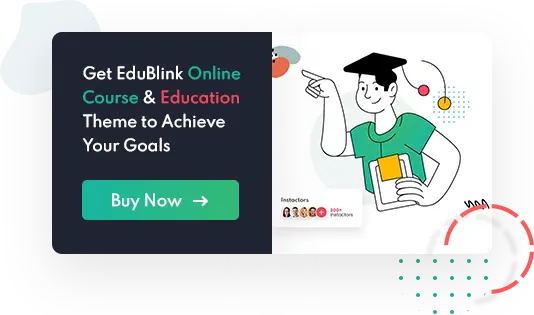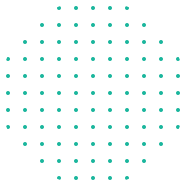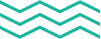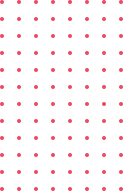Currently Empty: د.ج 0,00
L’initiation à l’informatique, en particulier à l’utilisation des logiciels Microsoft Office comme Word, Excel et PowerPoint, est essentielle dans de nombreux domaines professionnels et académiques. Voici un aperçu des bases pour chaque logiciel, pour vous aider à démarrer.
1. Microsoft Word (Traitement de texte)
Microsoft Word est un logiciel de traitement de texte utilisé pour créer des documents, rédiger des lettres, des rapports, des CV, etc. Voici les principales fonctionnalités de Word :
- Création et formatage de texte :
- Saisie de texte : Tapez votre texte à l’aide du clavier.
- Police et taille : Changez la police, la taille et la couleur du texte via l’onglet Accueil.
- Styles : Utilisez des styles prédéfinis pour formater rapidement les titres, sous-titres, et le corps du texte.
- Alignement : Alignez le texte à gauche, centré, à droite ou justifié.
- Mise en page :
- Marges et orientation : Modifiez les marges du document et l’orientation (portrait ou paysage) via l’onglet Disposition.
- Colonnes : Créez des colonnes pour les documents comme les newsletters.
- Inserts :
- Tableaux : Insérez un tableau pour organiser des données (via l’onglet Insertion).
- Images : Ajoutez des images à partir de votre ordinateur ou du Web.
- Liens : Insérez des hyperliens vers des sites web ou d’autres documents.
- Vérification et correction : Utilisez la fonction de vérification orthographique et grammaticale.
2. Microsoft Excel (Tableur)
Microsoft Excel est un logiciel de tableur utilisé pour organiser, analyser et manipuler des données sous forme de tableaux. Voici les points essentiels :
- Cellules, lignes et colonnes : Les données sont organisées dans des cellules, situées à l’intersection de lignes et de colonnes.
- Les colonnes sont étiquetées avec des lettres (A, B, C, …).
- Les lignes sont numérotées (1, 2, 3, …).
- Saisie et modification des données : Vous pouvez entrer des nombres, du texte ou des formules dans les cellules. Par exemple, pour ajouter des valeurs, tapez dans la cellule correspondante.
- Formules et fonctions : Utilisez des formules pour effectuer des calculs comme la somme (
=SOMME(A1:A5)), la moyenne (=MOYENNE(A1:A5)), ou d’autres calculs plus avancés. - Mise en forme des cellules : Vous pouvez ajuster la couleur des cellules, ajouter des bordures, ou appliquer des formats de nombre (comme monétaire, date, pourcentage).
- Graphiques : Créez des graphiques à partir de vos données en sélectionnant les cellules et en choisissant un type de graphique (barres, lignes, camembert, etc.).
- Filtres et tris : Utilisez les options de tri et de filtre pour organiser vos données selon des critères spécifiques.
3. Microsoft PowerPoint (Présentation)
Microsoft PowerPoint est un logiciel de présentation permettant de créer des diaporamas pour des réunions, des cours ou des conférences. Voici les bases :
- Création de diapositives : Ajoutez des diapositives en cliquant sur “Nouvelle diapositive” dans l’onglet Accueil.
- Vous pouvez choisir parmi différents modèles (titre, texte, image, etc.).
- Ajout de contenu :
- Texte : Insérez des zones de texte pour ajouter des titres et du contenu.
- Images et vidéos : Ajoutez des images, des graphiques ou des vidéos pour rendre votre présentation plus dynamique.
- Graphiques et tableaux : Utilisez des graphiques pour représenter des données et des tableaux pour organiser l’information.
- Transitions et animations :
- Transitions : Ajoutez des effets de transition entre les diapositives pour une présentation fluide.
- Animations : Appliquez des animations sur le texte et les objets pour rendre la présentation plus attrayante.
- Affichage diaporama :
- Passez en mode diaporama pour visualiser votre présentation de manière professionnelle.
- Utilisez les annotations ou clics pour ajouter des commentaires pendant la présentation.
Conseils généraux :
- Raccourcis clavier :
- Ctrl + C pour copier, Ctrl + V pour coller, Ctrl + X pour couper.
- Ctrl + S pour sauvegarder, Ctrl + Z pour annuler une action.
- Sauvegarde et partage :
- N’oubliez pas de sauvegarder régulièrement vos documents pour éviter toute perte.
- Utilisez des options de partage (via OneDrive ou par e-mail) pour envoyer vos fichiers à d’autres personnes.
Ces bases vous aideront à prendre en main les logiciels Microsoft Word, Excel et PowerPoint. Pour une maîtrise approfondie, il est conseillé de pratiquer régulièrement et d’explorer des fonctionnalités plus avancées.